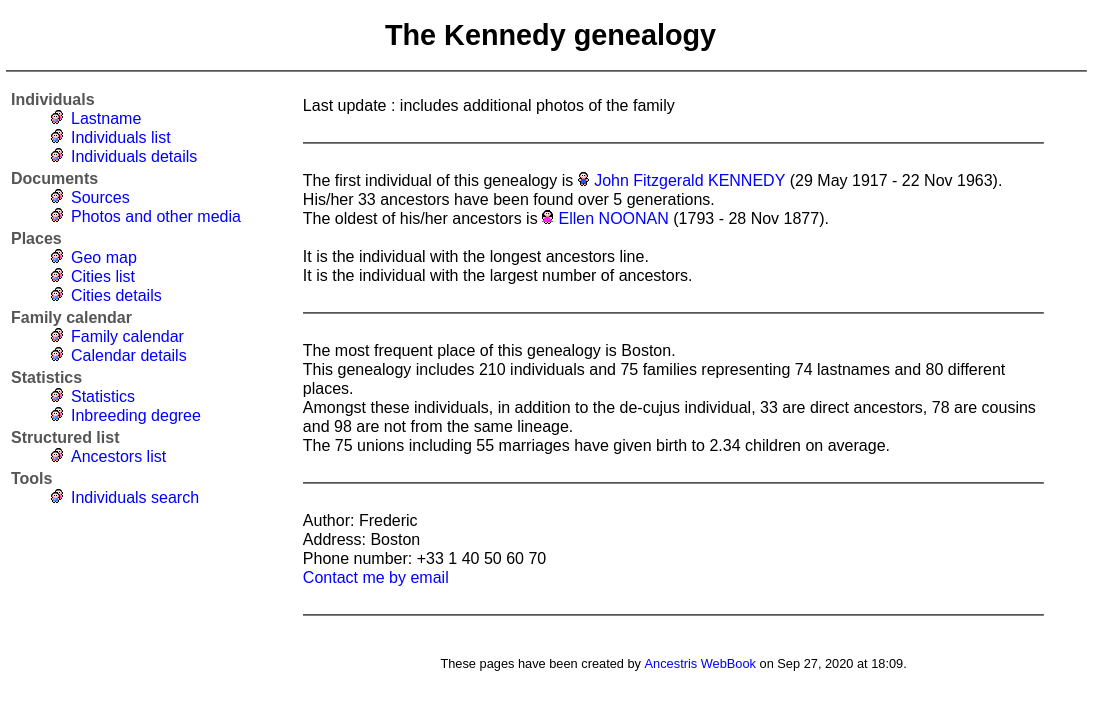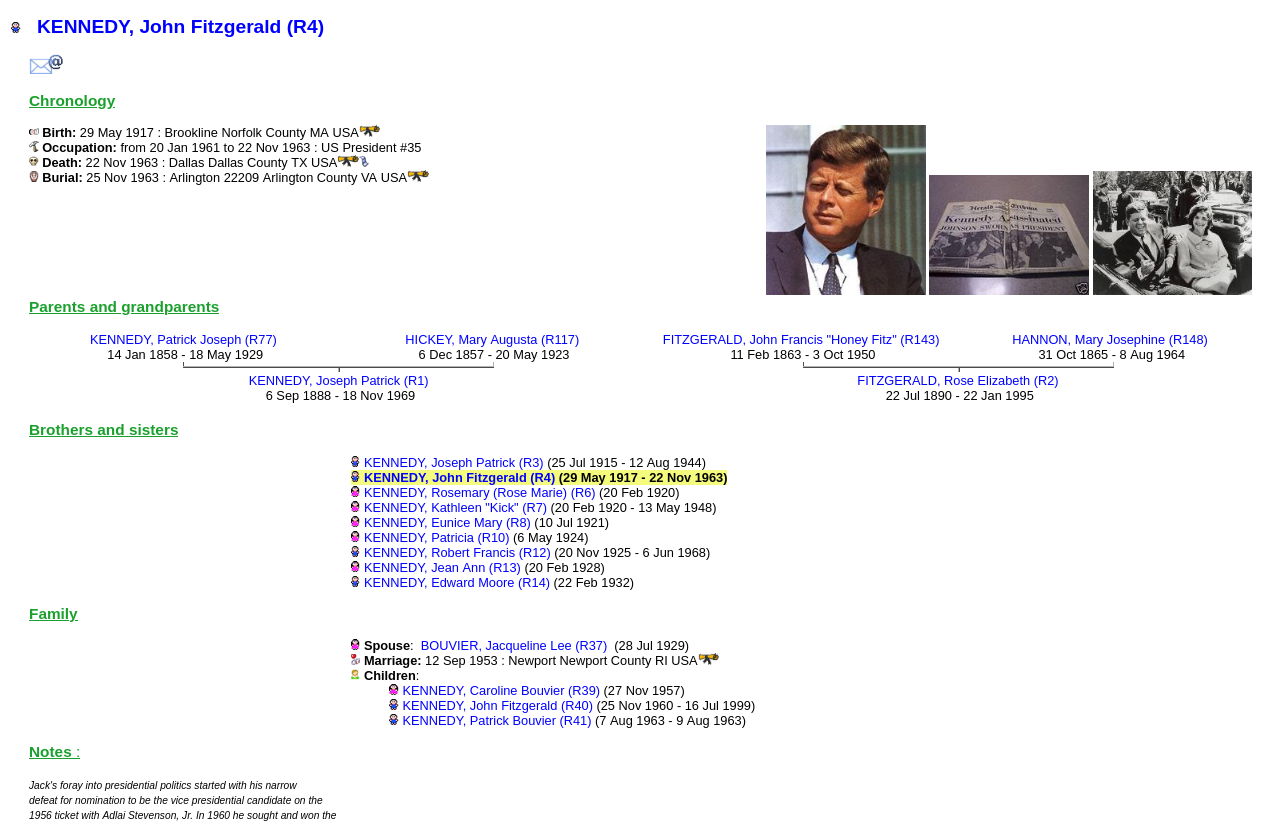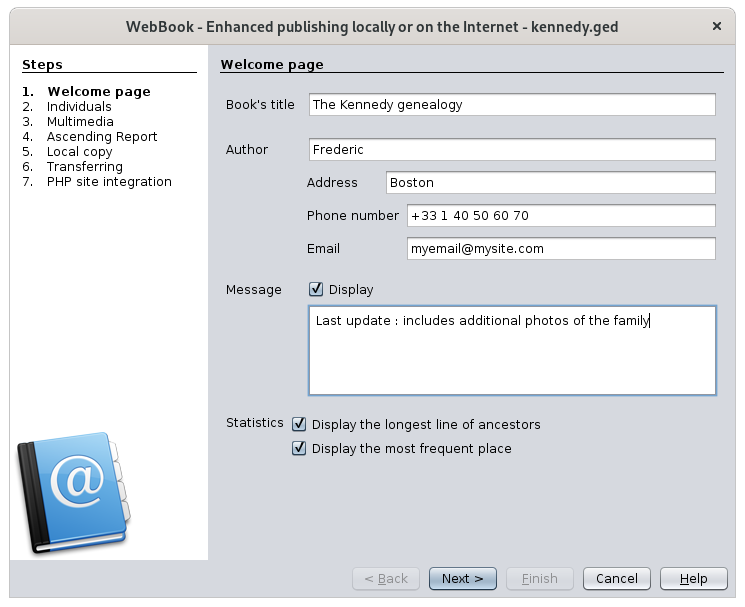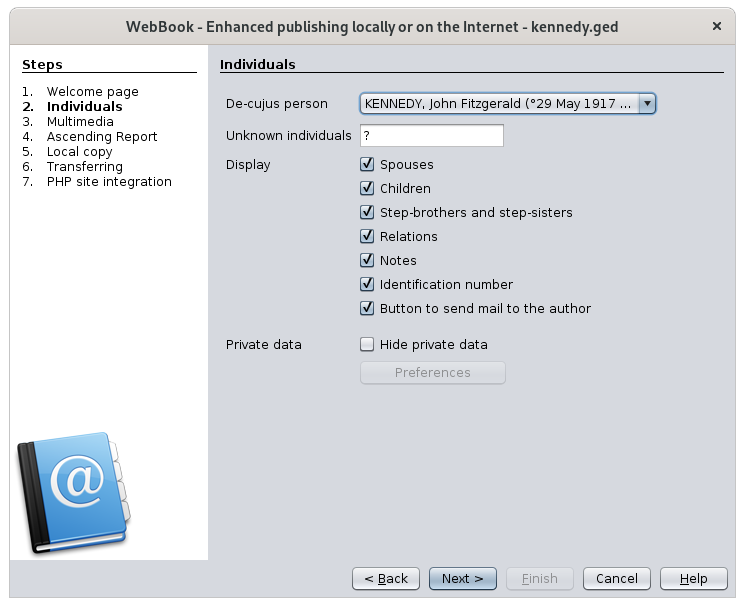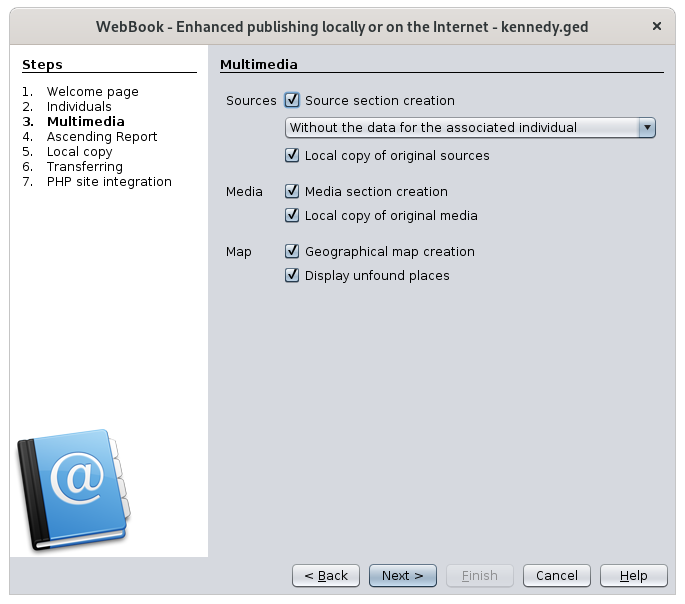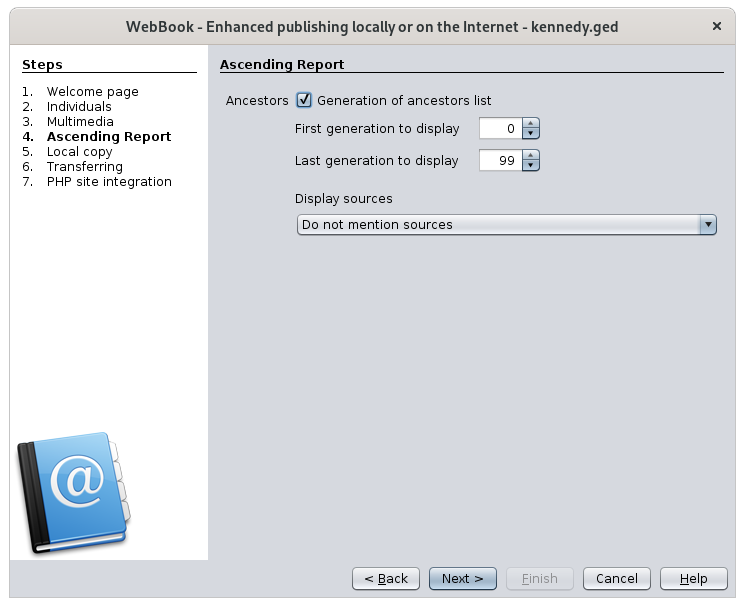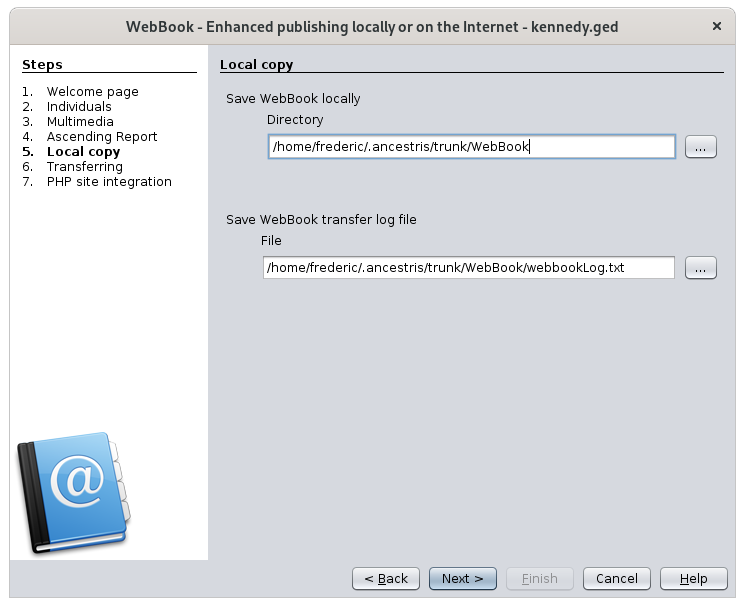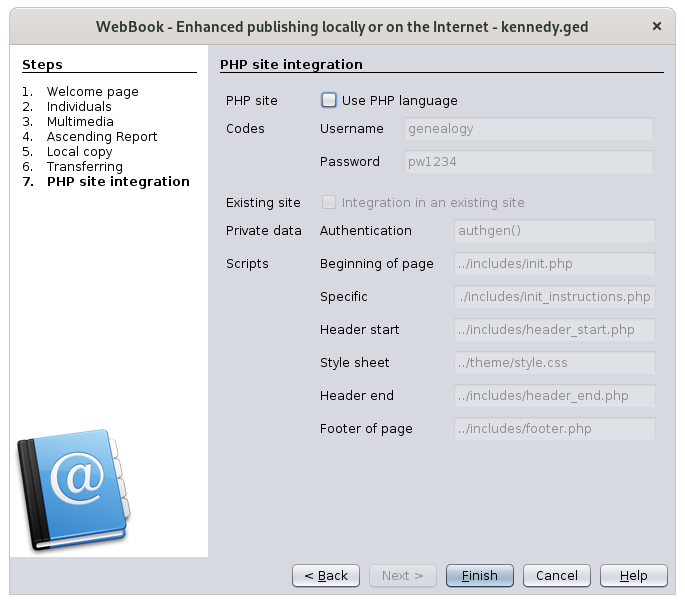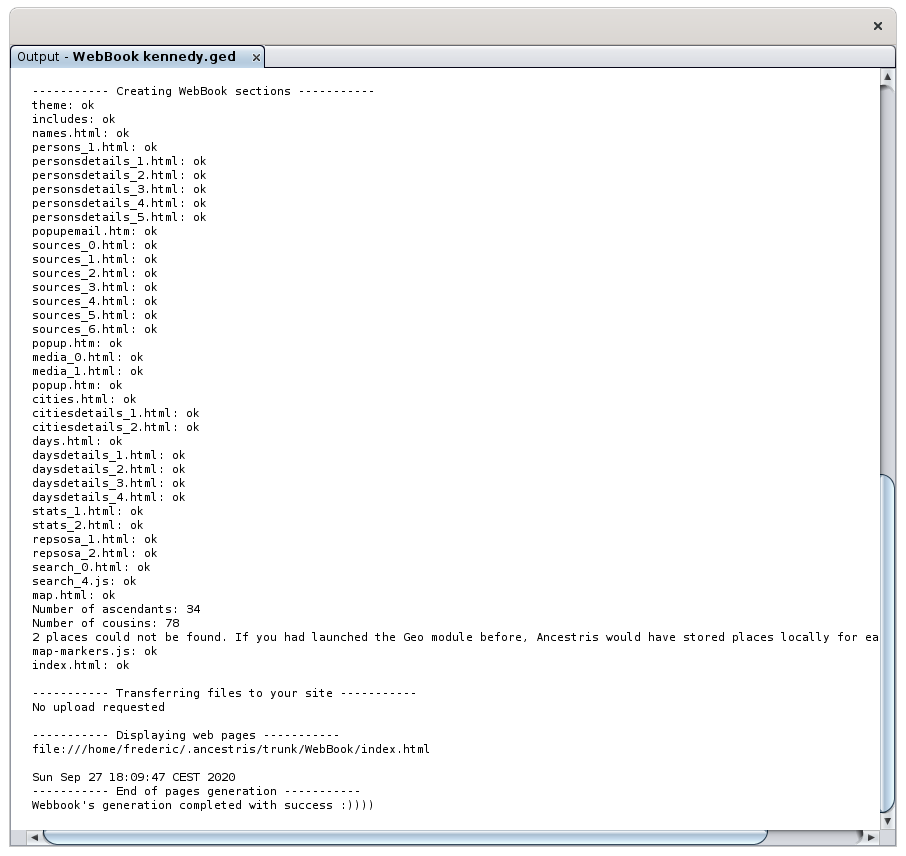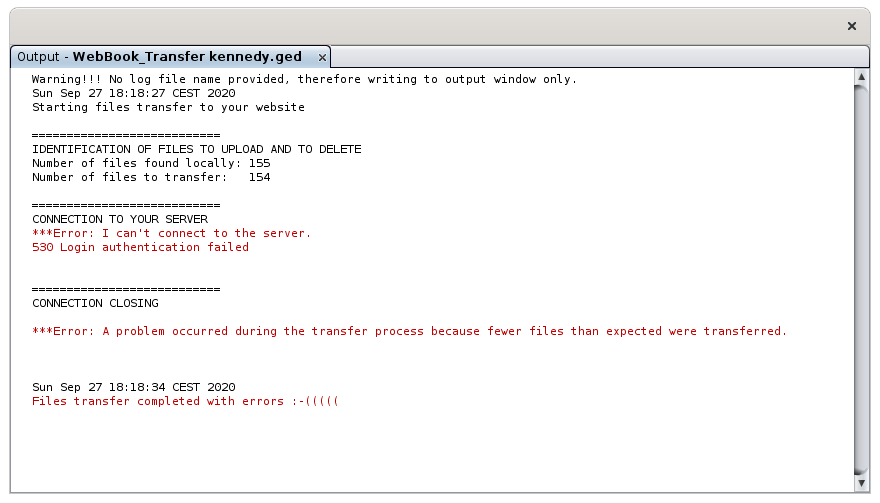Libro Web
El WebBook permite generar páginas web, a partir de un archivo genealógico para ser colocado localmente, en una llave USB privada para compartir con familiares, o en un sitio público de Internet.
Comentario de un usuario:
Este pequeño libro es realmente conveniente, agradable de usar y lo suficientemente completo como para pasar por la genealogía de uno.
Puede que no sepa cómo usar otro software de genealogía correctamente, pero cuando hice una exportación web con ellos, encontré el resultado duro y menos intuitivo.
Si no desea poner su árbol genealógico y datos en un sitio web, no hay problema, puede hacer una copia local en cualquier soporte (disco duro, llave USB ...) y consultarlo con cualquier navegador de Internet.
Descripción
La imagen anterior es un ejemplo del Libro Web con el árbol genealógico de Kennedy.
Un extracto de las páginas de detalles de Individuos se ve así:
El WebBook funciona con Map View si se desea generar un mapa.
Navegación en las páginas generadas
Las páginas generadas constituyen las secciones de un "libro web". Muchas secciones son accesibles desde la página de inicio y parte del contenido se puede personalizar.
Apellidos: En esta sección se enumeran los apellidos y su frecuencia de aparición en el árbol genealógico.
Lista de Individuos: Esta sección enumera todos los individuos en el árbol en orden alfabético.
Detalles personales: Esta sección proporciona una descripción detallada de todas las personas. Para cada individuo, hay detalles sobre nacimiento, matrimonio y otros eventos. Los detalles también incluyen abuelos, padres, medio hermanos y medias hermanas, matrimonios, hijos, relaciones (padrinos, madrina, testigos, etc.) y notas. Esta sección también muestra hasta cinco fotos o medios relacionados con cada individuo o su(s) matrimonio(s). Para cada evento, un icono de fuente le permite ver si existe una fuente. Simplemente haga clic en el icono para verlo. Las imágenes y los medios de las fuentes no se muestran en esta sección sino en la sección fuentes.
Fuentes: La primera página de esta sección muestra la lista de todas las fuentes de la genealogía. Las siguientes páginas dan los detalles de cada fuente. Los detalles de la fuente incluyen, cuando estén disponibles, el texto de la fuente y las imágenes y los medios de la fuente y las personas y familias asociadas. Si el medio no es una imagen, se considera que el documento tiene una naturaleza diferente y se muestra una imagen que representa un archivo multimedia. Al hacer clic en la imagen, aparece el documento de origen en su tamaño original o inicia los medios (sonido, video, etc.).
Fotos y otros medios: La primera página de esta sección muestra una lista de todos los medios en la genealogía que están asociados con individuos y familias. Las siguientes páginas dan las imágenes de estos medios en forma de álbum de fotos. Esta sección no contiene el material fuente. Si el medio no es una imagen, se considera que el documento es de otra naturaleza y se muestra una imagen que representa un archivo multimedia. Al hacer clic en la imagen, aparece el documento de origen en su tamaño original o inicia los medios (sonido, video, etc.). Si no se encuentra el medio, una imagen lo indica, lo que le permite rectificar su genealogía si es necesario.
Mapa geográfico: esta sección muestra un mapa geográfico con la ubicación de todas las ciudades identificadas en el árbol genealógico. Este mapa es interactivo y puede ampliar, mostrar antepasados o primos, nacimiento, matrimonio o muerte, o eventos entre dos años determinados. Al hacer clic en una ciudad, verá la información principal sobre los eventos que tuvieron lugar allí. Estos mapas solo funcionan si las coordenadas de las ubicaciones existen y son correctas. Para esto, se recomienda revisar la vista de mapa Geográfico.
Lista de ciudades: Esta sección proporciona la lista de ciudades donde tuvo lugar al menos un evento en el árbol genealógico.
Detalles ciudades: Esta sección detalla para cada ubicación todos los eventos que tuvieron lugar allí. Si ha generado el mapa, un pequeño icono puede mostrarle la ubicación de la ciudad en el mapa.
Calendario familiar: Esta sección enumera los días del año en que tuvo lugar al menos un evento en el árbol genealógico.
Detalles calendario: Esta sección detalla para cada día del año todos los eventos que tuvieron lugar allí.
Estadisticas: Esta sección presenta la frecuencia de apellidos, lugares y días del año, de los más a los menos frecuentes.
Grado endogamia: Esta sección presenta la proporción de endogamia del individuo principal seleccionado.
Lista antepasados: Esta sección presenta los antepasados del individuo principal seleccionado. Los antepasados se muestran en orden ascendente del número Sosa.
Búsqueda individuos: Esta sección es una herramienta para buscar individuos en su árbol genealógico utilizando un conjunto de criterios.
Asistente para la generación del libro web (WebBook)
El asistente ayuda a personalizar las páginas del libro Web a través de 7 paneles. Al final, muestra el registro de la generación.
Página Bienvenida
Este panel personaliza la página de Bienvenida del libro del árbol genealógico.
Al pasar el cursor sobre un campo, se muestra una información sobre herramientas que explica su función.
- Título del libro: título de su libro de genealogía. Aparece en la página de inicio y en la barra de título del navegador.
- Autor: nombre del autor de su Genealogía.
- Dirección: dirección del autor.
- Número de teléfono y correo electrónico: información de contacto del autor.
- Dirección: dirección del autor.
- Mensaje: marque la casilla y escriba un mensaje para mostrarlo al principio de la página de inicio.
- Muestra la línea más larga de ancestros: muestra información sobre la línea de ancestros más larga de la genealogía.
- Muestra el lugar más frecuente: muestra la estadística en la página de inicio.
Individuos
-
Persona De-cujus: Individuo principal al que se podrá acceder desde la página de inicio, y a partir del cual se construirá la línea más larga de antepasados y el informe de ancestros.
-
Individuo desconocidos: Se utiliza para designar a una persona cuyo nombre y apellido son desconocidos (ejemplo: puede poner la palabra "desconocido" en este campo).
- Visualización: Información para mostrar en las secciones de detalles de individuos
-
Cónyuges: mostrar la información de los cónyuges
-
Hijos/as: muestra los hijos/as debajo de la información familiar
-
Hermanastros y hermanastras: muestra hermanastros y hermanastras. Estos se conocen como hermanos uterinos o con-sanguíneos.
-
Relaciones: muestra las relaciones del individuo (testigos de eventos, padrinos, etc.)
-
Notas: Agrega las notas asociadas con individuos y familias.
-
Números de identificación: agrega números de identificación de Ancestris después del nombre de la persona.
-
Botón para enviar correo al autor: muestra un icono de "enviar correo electrónico" en cada sección individual para que el visitante pueda enviar fácilmente un correo electrónico al autor sobre este individuo.
-
- Datos privados:
- Ocultar datos privados: oculta los datos definidos en las preferencias de privacidad.
- Preferencias: le lleva a las preferencias de privacidad para cambiarlas si es necesario para el libro web
- En un sitio PHP, se generarán datos privados pero ocultos; Una función PHP de perfil tendrá que existir en el sitio.
- En un sitio html, los datos son estáticos y la información privada no se generará en absoluto.
Multimedia
- Fuentes
- Creación de secciones fuente: agregue una sección para acceder a las fuentes.
- Menú desplegable: elige cómo se quiere que se muestren las fuentes: solo con la información individual, con el texto de la fuente y con los medios.
- Copia local de fuentes originales: copie los documentos originales a su directorio de destino (local o sitio web). De lo contrario, se utilizan enlaces de archivo. Se recomienda no seleccionar esta opción si el tamaño total de sus documentos es grande. Si luego desea tener estos documentos en su sitio web, siempre puede reemplazar los archivos de enlace con archivos de menor tamaño utilizando la función de copia de su sistema.
- Creación de secciones fuente: agregue una sección para acceder a las fuentes.
- Multimedia
- Creación de sección de medios: agregue una sección para acceder a los medios.
- Copia local de los medios originales: copie los archivos multimedia originales en su directorio de destino (local o sitio web).
De lo contrario, se utilizan archivos de enlace. Esta opción es similar a la opción de fuente descrita anteriormente.
- Creación de sección de medios: agregue una sección para acceder a los medios.
- Mapa
- Creación de mapas geográficos: agregue una sección para mostrar el mapa de eventos.
- Mostrar lugares no encontrados: mostrar marcadores para ciudades cuyas coordenadas no se encontraron. Los marcadores aparecerán en medio del Océano Atlántico.
- Creación de mapas geográficos: agregue una sección para mostrar el mapa de eventos.
Informe Ascendente
- Generación de listado de antepasados: agregar el reporte de antepasados utilizando como raíz al individuo De-cujus. En este caso se le pedirán las siguientes opciones al generar esta sección
- Primera generación a mostrar: número de generación a partir del cual comenzará la lista de antepasados.
- Última generación a mostrar: número de generación a la que se detendrá la lista de antepasados.
- Mostrar fuentes: elige si y cómo mostrar las fuentes en el informe de antepasados.
- Primera generación a mostrar: número de generación a partir del cual comenzará la lista de antepasados.
Copia local
- Guardar WebBook localmente: especifique el directorio donde se ubicará el WebBook en su disco. Es este directorio el que consultará localmente con un navegador de Internet si no desea tener su genealogía en Internet. Si desea cargarlo en un sitio web de Internet, se cargará el contenido de este directorio. Esta es una opción en el siguiente panel.
¡Cuidado! Este directorio debe estar vacío, de lo contrario se eliminarán los documentos que contiene.
- Guardar archivo registro transferencia WebBook: indique el directorio donde se ubicará el informe de registro de creación de WebBook. Contendrá el paso a paso de la creación y posibles errores.
Transferencia - opcional
Si solo desea generar las páginas localmente, desmarque la primera casilla de verificación y simplemente haga clic en Siguiente.
- Cargar páginas web en el sitio web: carga las páginas que se guardaron localmente en un sitio web de su elección. Deberá proporcionar información adicional para habilitar la carga. Estas son las siguientes opciones. Si elige cargar las páginas en un sitio web, el informe le pedirá que complete el nombre de un archivo de registro. Este archivo contendrá una lista completa de los archivos cargados.
- Dirección FTP sitio web: dirección de su sitio FTP. Ej: ftp.mysite.myinternetprovider.com
- Directorio raíz: directorio de destino donde se deben cargar las páginas. ej: /casa/
- Nombre usuario FTP: inicio de sesión que se usará para acceder al sitio FTP.
- Contraseña FTP: contraseña para acceder al sitio FTP.
- Descripción del sitio: la frase que pondrás aquí aparecerá en los encabezados de las páginas html creadas como "meta nombre - Descripción". Este elemento es importante, porque los robots, los motores de búsqueda, lo usarán para indexar tus páginas.
- Tipo de transferencia: te permite mejorar el tiempo de subida. Por ejemplo, si se genera una foto de un antepasado en el WebBook pero es idéntica a la cargada anteriormente, no es necesario volver a cargarla.
- Programa para lanzar después de la generacion: nombre de un programa ejecutable para lanzar al final de la creación del WebBook. Si el primer carácter es '0', esta opción se ignora. Lanzar un programa al final puede ser útil si todavía hay otras cosas que hacer en su sitio para finalizar su actualización.
- Guardar archivo registro de transferencia: directorio donde se guardará el informe de registro de carga. Este informe de registro muestra los resultados de las páginas cargadas.
Integración de sitios PHP - opcional
Si solo desea generar las páginas localmente, desmarque la primera casilla de verificación y simplemente haga clic en Finalizar.
Esta parte es técnica y requiere conocer los principios de un sitio PHP, incluidas las estructuras de página muy precisas.
- Sitio PHP: Sitio PHP: si desea aprovechar el hecho de que su sitio está escrito en PHP
- Códigos: nombre de usuario y contraseña utilizados para ver información privada.
- Sitio existente: marque esta casilla si las páginas de genealogía están integradas en un sitio más grande, y luego debe respetar los mismos encabezados y pies de página, por ejemplo.
- Datos privados: Indique aquí el nombre de la función PHP que probará los códigos para datos privados.
- Scripts: Indique aquí los scripts PHP correspondientes a los diferentes componentes de su sitio web PHP
Resultado de la creación de las páginas
Ancestris muestra la ventana Salida al final del proceso. Verá cada uno de los dos registros: creación de las páginas y transferencia de las páginas si solicitó la carga..
Aquí hay un ejemplo de una creación exitosa de páginas.
Resultado de la transferencia
Aquí hay un ejemplo de una transferencia fallida.
Información adicional
- La información privada se gestiona mediante las opciones de Ancestris. Si un individuo se considera privado de acuerdo con las opciones de Ancestris, WebBook mostrará "..." en lugar de los detalles de texto sin formato.
- La numeración de Sosa se tiene en cuenta si se han generado las etiquetas "_SOSA" o "_SOSADABOVILLE". Consulte la documentación Generar números Sosa. Asegúrese en este caso de que el individuo principal de DeCujus definido al principio del WebBook sea el mismo que para los números de Sosa.
- Si el directorio local en el que se guardarán las páginas no está vacío, un mensaje se lo indica.
- Las páginas html generadas están certificadas por W3C XHTML 1.0.
- Los caracteres especiales se reemplazan en las páginas por la secuencia html equivalente (ejemplo: "é" se reemplaza por "é")
- Para optimizar el rendimiento, los archivos multimedia y de origen no se copian (ni vinculan) si ya existen en el directorio de destino. Para forzar esta copia (o estos enlaces), simplemente elimine los archivos en el directorio de destino.
- Una característica facilita al usuario del sitio web enviar un correo electrónico al autor
- Una característica ahorra una cantidad considerable de tiempo al cargar solo archivos cuyo contenido ha cambiado. Esto funciona muy bien siempre y cuando el WebBook sea el único programa utilizado para cargar páginas porque mantiene los detalles de los archivos transferidos cada vez.